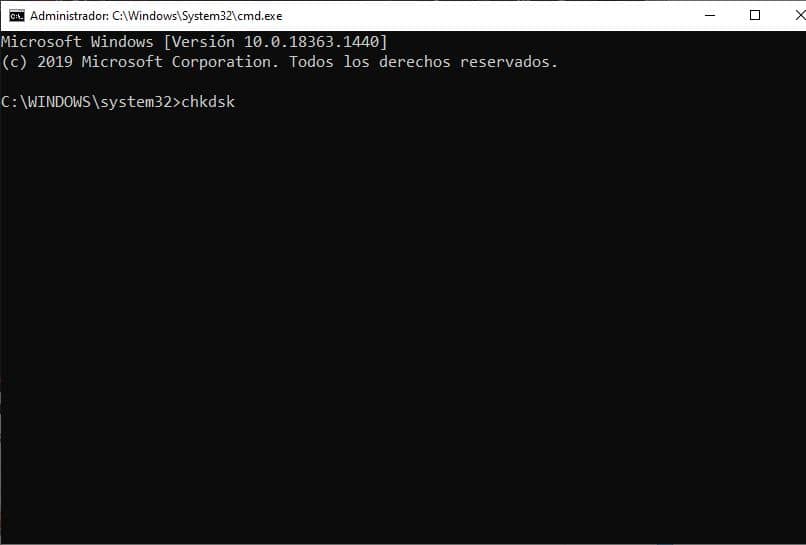كيفية تحديث برامج التشغيل أو وحدات التحكم بدون برامج في نظام التشغيل Windows 10

لكي تعمل أجهزتنا بشكل صحيح ، من الضروري أن يكون لديها السائقين أو وحدات التحكم اللازمة. تلقائيًا ، يمكن لنظام التشغيل تحديث برامج التشغيل ، ومع ذلك ، إذا كانت هناك أي مشكلة في برامج التشغيل ، فستحتاج إلى معرفة كيفية تحديث برامج التشغيل أو برامج التشغيل بدون برامج في Windows 10 .
إجراء لتحديث برامج التشغيل أو وحدات التحكم بدون برامج في نظام التشغيل Windows 10
تعد برامج التشغيل أو وحدات التحكم ضرورية لتشغيل الكمبيوتر بسلاسة وكفاءة . لذلك ، في حالة فشل أي من الأجهزة التي قمت بتوصيلها بجهاز الكمبيوتر الخاص بك مع وجود أخطاء الشاشة الزرقاء في Windows 10 أو تقديم مشاكل ، فقد يكون ذلك بسبب عدم توافق برنامج التشغيل.
لتنفيذ هذه العملية ، ما عليك سوى الاتصال بالإنترنت واتباع بعض الخطوات البسيطة التي سنشير إليها أدناه:
خطوات تحديث برامج تشغيل جهاز الكمبيوتر الخاص بك بدون برامج
- بادئ ذي بدء ، يجب أن تكون واضحًا بشأن الجهاز الذي يفشل لأن ذلك سيسمح لك بتحديد الخيار الصحيح لتحديث برامج التشغيل.
- حدد موقع رمز Windows ، وهو رمز لفتح Start (ابدأ). بدلاً من الضغط على الزر الأيسر لفتح زر البداية ، ستحتاج إلى الضغط على الزر الأيمن.
- عند تنفيذ الخطوة السابقة . سترى أنه يتم عرض قائمة صغيرة بها خيارات متعددة ، بما في ذلك “التطبيقات والميزات” و “خيارات الطاقة” و “عارض الأحداث” وغيرها. سيكون الخيار الذي سيتعين علينا تحديده هو ” إدارة الأجهزة “.
- على أي حال ، إذا كنت لا تزال غير قادر على الوصول إلى هذا المكان ، فإننا نوصيك بمعرفة مكان وجود مدير الجهاز في نظام التشغيل Windows 10.
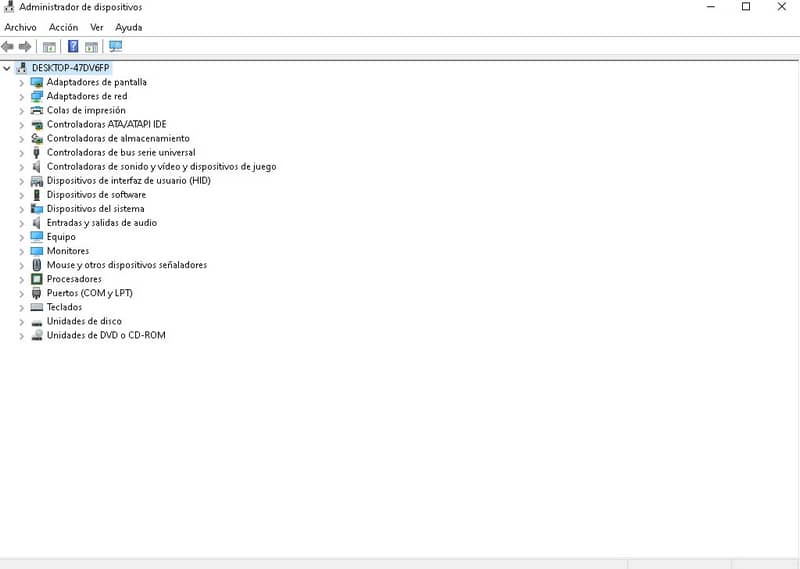
- عند الوصول إلى “إدارة الأجهزة” . سترى جميع الأجهزة المتصلة بالكمبيوتر. لهذا السبب ستجد محولات العرض ومحولات الشبكة وأجهزة النظام والشاشات ولوحات المفاتيح والمنافذ ومحركات الأقراص وغير ذلك الكثير.
- عند تحديد الجهاز الذي يعاني من الأعطال ، اضغط عليه لعرض قائمة. في هذه القائمة يمكننا رؤية جميع الأجهزة المتاحة.
- لتحديث برامج التشغيل . انقر بزر الماوس الأيمن على الجهاز الذي تريد تحديث برامج التشغيل الخاصة به.
- ثم انقر فوق ” تحديث برنامج التشغيل “. سيؤدي القيام بذلك إلى فتح نافذة صغيرة تقدم لنا خيارين ، الأول هو أن Windows نفسه يبحث تلقائيًا (إما على الكمبيوتر أو على الإنترنت) عن برنامج تشغيل أحدث للجهاز.
- الخيار الثاني هو أن تبحث عن جهاز التحكم عن بعد على جهاز الكمبيوتر الخاص بك بنفسك ، أي يدويًا.
- حدد الخيار الأول في حالة عدم وجود السائق ؛ نعم ، برنامج التشغيل موجود بالفعل على جهاز الكمبيوتر الخاص بك ، ابحث عنه في الملفات وحدده.
قم بتحديث برامج تشغيل المعدات الخاصة بك من خلال صفحة الشركة المصنعة لجهاز الكمبيوتر الخاص بك
هناك طريقة أخرى عملية وبسيطة لتحديث برامج التشغيل أو وحدات التحكم بدون برامج في نظام التشغيل Windows 10 وهي الحصول على برامج التشغيل التي تقدمها الشركة المصنعة لجهاز الكمبيوتر الخاص بك . سواء كان جهاز الكمبيوتر الخاص بك من Acer أو HP . يمكنك الحصول على برامج تشغيل من صفحاتهم الرسمية.

- لتنزيل برامج التشغيل التي تتوافق مع جهاز الكمبيوتر الخاص بنا . سيتعين علينا رؤية الطراز المحدد للجهاز. للقيام بذلك ، نضغط بزر الماوس الأيمن على أيقونة Windows (التي نعرض بها كلمة “ابدأ”) ، ثم نختار “النظام”.
- لكونك في نافذة “النظام” . سيتعين علينا تحديد ” معلومات النظام ” والنقر فوق هذا الخيار.
- سيتم فتح نافذة جديدة يمكننا من خلالها رؤية جميع المعلومات الأساسية حول الكمبيوتر ، بدءًا من إصدار نظام التشغيل الموجود به . إلى نوع المعالج ، ونوع النظام ، وغير ذلك الكثير.
- على جانب واحد يمكنك رؤية طراز المعدات والشركة المصنعة لها . هذه المعلومات ضرورية للعثور على برامج التشغيل الصحيحة.
- الآن عليك فقط البحث في الموقع الرسمي للشركة المصنعة عن أحدث برامج التشغيل المتوفرة وتنزيلها. ضع في اعتبارك أيضًا أنه يجب عليك معرفة ما إذا كان نظام التشغيل لديك 32 بت أو 64 بت.
- لتثبيت برامج التشغيل وتحديثها ، ما عليك سوى اتباع الخطوات الموضحة في الجزء الأول ، على سبيل المثال: انقر بزر الماوس الأيمن فوق ابدأ – إدارة الأجهزة – إظهار قائمة الأجهزة – انقر بزر الماوس الأيمن فوق الجهاز – حدد “تحديث برنامج التشغيل”.
- أخيرًا ، انقر فوق الخيار الثاني وهو ” البحث عن برنامج التشغيل على جهاز الكمبيوتر الخاص بك ” وحدد الملف الذي تم تنزيله ، وانقر فوق “التالي” . وبذلك تكون قد انتهيت.
تذكر اتباع الخطوات حرفياً حتى تتمكن من تنفيذ الإجراء بشكل صحيح وتحديث برامج التشغيل أو وحدات التحكم في جهاز الكمبيوتر الخاص بك دون أي إزعاج.
كجانب تكميلي . نوصيك بمعرفة جميع الطرق لتحديث برامج التشغيل أو وحدات التحكم في جهاز الكمبيوتر الخاص بي الذي يعمل بنظام Windows. بهذه الطريقة ، ستكون على دراية بعدة طرق لتحديث برامج التشغيل دائمًا.